Adobe Illustrator 및 Photoshop에 링크를 삽입하기위한 지침

다음 기사의 지침에 따라 간단한 단계를 수행하여 Adobe Photoshop 또는 Illustrator에서 이미지 또는 텍스트에 링크를 삽입 할 수 있습니다.
기본적으로 Adobe Illustrator는 파일을 AI 형식으로 저장합니다. 프로젝트에서 작업하거나 주 작업의 사본을 저장할 때 이상적인 형식입니다. 그러나 인쇄, 공유, 온라인 게시 또는 완제품을 다른 프로그램으로 가져와야하는 경우 jpeg, png, svg와 같은 인기있는 형식으로 저장해야합니다.
Adobe Illustrator 는 많은 파일 형식 옵션을 제공합니다. 최선의 선택은 결과 이미지를 사용하려는 방법에 따라 다릅니다. 최상의 이미지 형식과 오프라인에서 사용하는 방법에 대해 알아보십시오.
Adobe Illustrator CC Mac 용 Adobe Illustrator CC
파일을 특정 형식으로 저장하는 방법을 배우기 전에 Adobe Illustrator가 대지를 처리하는 방법과 별도의 파일로 저장하는 방법을 알아야합니다.
대지는 Adobe Illustrator 파일의 다른 페이지와 같습니다. 하나의 이미지로 쉽게 결합 할 수 있지만 개별적으로 저장할 수도 있습니다.
Adobe Illustrator 파일을 저장하는 대부분의 방법을 사용하면 대지 처리 방법을 선택할 수 있습니다. 이것은 최종 출력에 영향을줍니다. 대부분의 경우 내보내기 화면에서 작업을 선택해야합니다 .
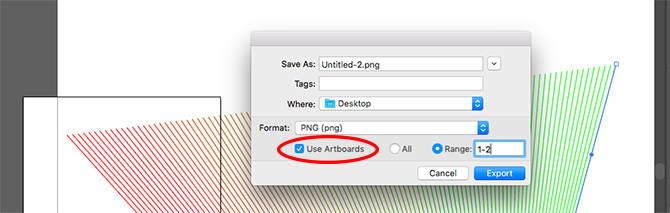
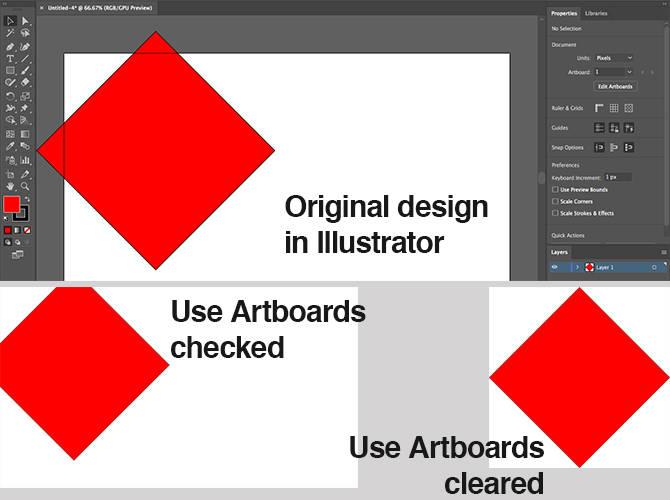
일러스트, 인포 그래픽 또는 명함과 같이 인쇄해야하는 다른 것의 경우 파일을 고해상도 JPEG 파일로 내보내는 것이 가장 좋습니다.
이상적으로는 작품을 가장 현실적인 크기로 디자인해야합니다. 품질을 잃지 않으면 서 AI 파일의 크기를 쉽게 조정할 수 있지만 개체 간, 특히 텍스트 내용의 크기는 큰 크기로 더 엄격해야합니다.
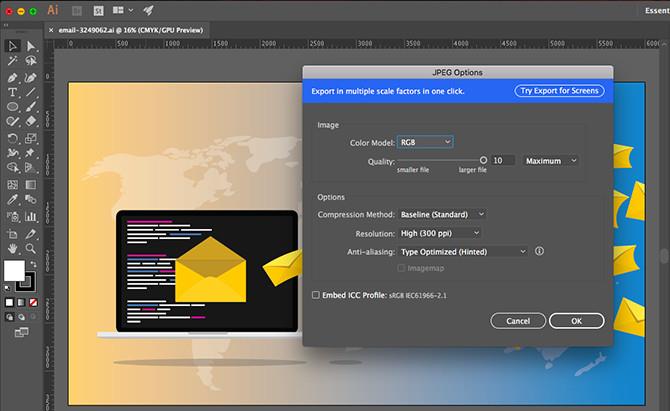
이 방법으로 수행하지 않은 경우 새 문서를 만들고 이미지에 붙여 넣은 다음 원하는대로 조정하십시오. 이제 이미지를 고해상도 JPEG로 저장할 수 있습니다.
웹에서 사용하기 위해 이미지를 로고 또는 아이콘으로 저장해야하는 경우, 특히 투명한 배경 이미지가있는 경우 PNG 파일로 저장하려고 할 수 있습니다.
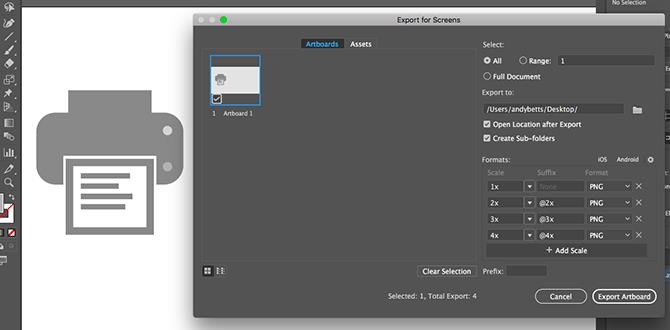
표준 및 고해상도 화면을 충족 시키려면 파일을 다른 크기로 내보내십시오. 이 작업을 자동으로 수행 할 수 있습니다.
아이콘, 웹 로고를 내보내는 가장 현대적인 방법은 SVG (Scalable Vector Graphics) 형식을 사용하는 것입니다. SVG는 실제로 XML 마크 업 언어입니다. 파일을 웹 페이지로 내보낼 수는 있지만 이미지를 코드 스 니펫 페이스트로 HTML 파일에 직접 저장할 수도 있습니다. 그런 다음 CSS를 사용하여 편집 할 수 있습니다. 이미지에 효과와 모션을 추가하는 효과적인 방법입니다.
AI 파일을 SVG에 저장하면 다른 많은 이점도 있습니다. 크기가 작고 크기가 크기 때문에 벡터이기 때문에 크기를 쉽게 조정할 수 있습니다. 시간이 많이 걸리는 다른 해상도 화면을 충족시키기 위해 여러 이미지를 크기로 내보낼 필요가 없습니다.
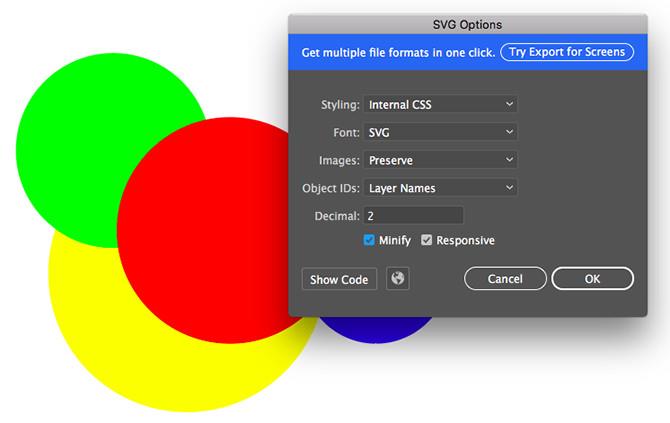
SVG를 생성하는 방법에는 여러 가지가 있습니다. 를 사용하여 다른 이름으로 저장 작업에 큰 파일을 만들 수 있습니다. 프로젝트에 사용 된 최종 이미지를 만들려면 내보내기 옵션을 사용하십시오 .
Adobe Illustrator 파일을 PDF로 저장하는 가장 간단한 방법은 다른 이름으로 저장 옵션을 사용하는 것 입니다. 그러나 둘 이상의 대지를 사용하는 경우 여러 페이지로 결합합니다.
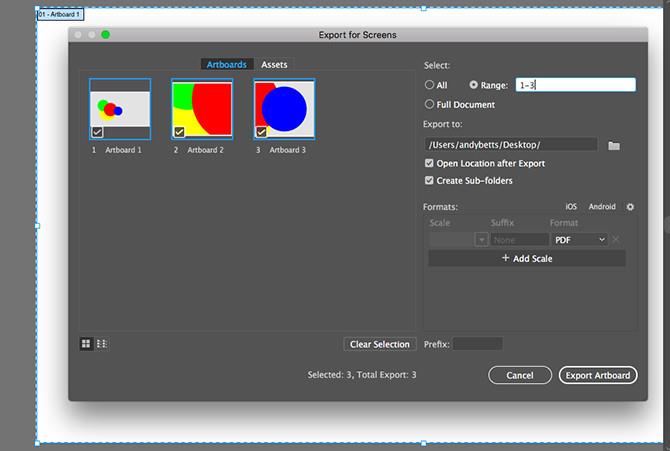
대지를 별도의 PDF 파일로 저장하는 간단한 방법은 다음과 같습니다.
때로는 대규모 작업에서 선택한 객체 만 저장하거나 내 보내야합니다. 예를 들어 로고를 디자인 한 경우 해당 텍스트 나 아이콘을 별도의 파일로 저장하려고 할 수 있습니다.
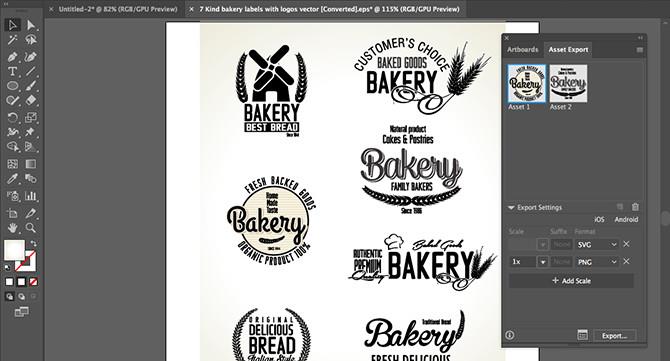
객체를 자산 으로 바꾸면 됩니다.
실제로 다른 프로그램에서 Adobe Illustrator 파일을 사용할 수있는 방법은 여러 가지가 있습니다. 예를 들어 Photoshop 은 AI 파일을 직접 열 수 있지만 플랫 이미지로만 편집 할 수는 없습니다. Photoshop에서 파일을 열 때 전체 레이어를 유지하려면 PSD 형식으로 파일을 저장하는 대신 내보내기 형식을 사용하십시오.
Adobe 응용 프로그램 및 InDesign과 같은 제품에서 AI 파일을 사용할 수 있습니다. 여기서 편집 할 수는 없지만 이미지는 모든 요소를 투명 배경으로 유지합니다 ...
대부분의 Adobe 이외의 응용 프로그램의 경우 파일을 SVG 형식으로 저장해야합니다 (다른 이름으로 저장 사용). 더 나은 이해를 위해 Adobe Illustrator없이 AI 파일을 여는 가이드를 참조하십시오 .
기사가 당신에게 도움이되기를 바랍니다!
다음 기사의 지침에 따라 간단한 단계를 수행하여 Adobe Photoshop 또는 Illustrator에서 이미지 또는 텍스트에 링크를 삽입 할 수 있습니다.
AI 파일을 여는 다양한 방법을 소개합니다. Adobe Illustrator 없이도 쉽게 AI 파일을 열 수 있는 방법을 확인하세요.
이 글에서는 하드 드라이브에 문제가 생겼을 때 다시 접근할 수 있는 방법을 안내해 드리겠습니다. 함께 따라 해 보세요!
AirPods는 언뜻 보기에 다른 무선 이어폰과 별반 다르지 않아 보입니다. 하지만 몇 가지 잘 알려지지 않은 기능이 발견되면서 모든 것이 달라졌습니다.
Apple은 iOS 26을 출시했습니다. 완전히 새로운 불투명 유리 디자인, 더욱 스마트해진 경험, 익숙한 앱의 개선 사항이 포함된 주요 업데이트입니다.
학생들은 학업을 위해 특정 유형의 노트북이 필요합니다. 선택한 전공 분야에서 뛰어난 성능을 발휘할 만큼 강력해야 할 뿐만 아니라, 하루 종일 휴대할 수 있을 만큼 작고 가벼워야 합니다.
Windows 10에 프린터를 추가하는 것은 간단하지만, 유선 장치의 경우와 무선 장치의 경우 프로세스가 다릅니다.
아시다시피 RAM은 컴퓨터에서 매우 중요한 하드웨어 부품으로, 데이터 처리를 위한 메모리 역할을 하며 노트북이나 PC의 속도를 결정하는 요소입니다. 아래 글에서는 WebTech360에서 Windows에서 소프트웨어를 사용하여 RAM 오류를 확인하는 몇 가지 방법을 소개합니다.
스마트 TV는 정말로 세상을 휩쓸었습니다. 이렇게 많은 뛰어난 기능과 인터넷 연결 덕분에 기술은 우리가 TV를 시청하는 방식을 바꾸어 놓았습니다.
냉장고는 가정에서 흔히 볼 수 있는 가전제품이다. 냉장고는 보통 2개의 칸으로 구성되어 있는데, 냉장실은 넓고 사용자가 열 때마다 자동으로 켜지는 조명이 있는 반면, 냉동실은 좁고 조명이 없습니다.
Wi-Fi 네트워크는 라우터, 대역폭, 간섭 외에도 여러 요인의 영향을 받지만 네트워크를 강화하는 몇 가지 스마트한 방법이 있습니다.
휴대폰에서 안정적인 iOS 16으로 돌아가려면 iOS 17을 제거하고 iOS 17에서 16으로 다운그레이드하는 기본 가이드는 다음과 같습니다.
요거트는 정말 좋은 음식이에요. 매일 요구르트를 먹는 것이 좋은가요? 매일 요구르트를 먹으면, 몸에 어떤 변화가 있을까요? 함께 알아보죠!
이 기사에서는 가장 영양가 있는 쌀 종류와 어떤 쌀을 선택하든 건강상의 이점을 극대화하는 방법에 대해 설명합니다.
수면 일정과 취침 루틴을 정하고, 알람 시계를 바꾸고, 식단을 조절하는 것은 더 나은 수면을 취하고 아침에 제때 일어나는 데 도움이 되는 몇 가지 방법입니다.
임대해 주세요! Landlord Sim은 iOS와 Android에서 플레이할 수 있는 모바일 시뮬레이션 게임입니다. 여러분은 아파트 단지의 집주인 역할을 하며 아파트 내부를 업그레이드하고 세입자가 입주할 수 있도록 준비하여 임대를 시작하게 됩니다.
욕실 타워 디펜스 Roblox 게임 코드를 받고 신나는 보상을 받으세요. 이들은 더 높은 데미지를 지닌 타워를 업그레이드하거나 잠금 해제하는 데 도움이 됩니다.















